境界入力
境界入力では、各部材ごとに建物の断熱材の外面と内装下地の内面(石膏ボード内面位置)を一括設定します。イラストや説明文を参考に設定してください。建物の容積と内法気積の計算に利用します。
境界入力は、「説明」、「屋根境界」、「壁・オーバーハング境界」、「基礎・床境界」、「窓境界」の画面に分かれており、画面下部にある「次へ(N)」ボタンをクリックすると順番に境界入力設定画面が切り替わります。最後に「窓境界」の画面で「OK」ボタンをクリックします。「戻る(B)」ボタンをクリックすると、一つ前の設定画面に戻りますが、「窓境界」画面で「OK」ボタンをクリックし境界入力設定を終了してください。
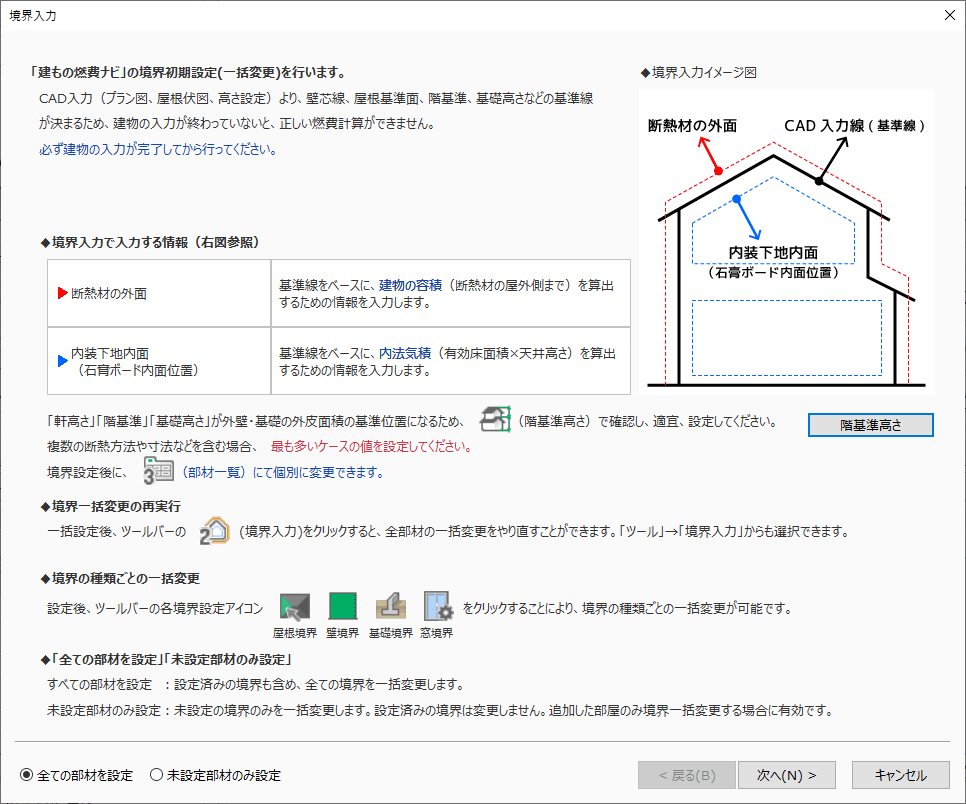
メインメニューまたはクイックメニューから![]() (建もの燃費ナビ)を初めて起動すると、外部環境を設定する画面が開きます。外部環境を設定後、「OK」ボタンをクリックすると境界入力の画面が表示されます。境界入力の「窓境界」画面で「OK」ボタンをクリックし、設定を完了してください。後から変更ができます。
(建もの燃費ナビ)を初めて起動すると、外部環境を設定する画面が開きます。外部環境を設定後、「OK」ボタンをクリックすると境界入力の画面が表示されます。境界入力の「窓境界」画面で「OK」ボタンをクリックし、設定を完了してください。後から変更ができます。
建物の入力(プラン図、屋根伏図、高さ設定)が終わっていないと、正しい燃費計算ができません。
まだ建物の入力が完了していない場合は、「キャンセル」をクリックし、建もの燃費ナビの操作の流れを参考に建物の入力を行ってください。
「軒高さ」「階基準」「基礎高さ」が外壁・基礎の外皮面積の基準位置となります。「階基準高さ」をクリックすると、 (高さ設定)の「階基準高さ」の設定画面が表示され、各高さの確認、変更が行えます。ツールバーの
(高さ設定)の「階基準高さ」の設定画面が表示され、各高さの確認、変更が行えます。ツールバーの![]() のクリックも同様です。
のクリックも同様です。
複数の断熱方法や寸法などが含まれる場合は、ここではまずは最も使用の多い断熱パターンの値を設定してください。設定後、 (部材一覧)で個別に変更を行ってください。
(部材一覧)で個別に変更を行ってください。
設定後、ツールバーの![]() (境界入力)をクリックすると、全部材の一括変更をやり直すことができます。「ツール」→「境界入力」からも選択できます。
(境界入力)をクリックすると、全部材の一括変更をやり直すことができます。「ツール」→「境界入力」からも選択できます。
設定後、ツールバーの各境界設定アイコン![]() をクリックすることにより、境界の種類ごとの一括変更が可能です。「ツール」メニューからも選択できます。
をクリックすることにより、境界の種類ごとの一括変更が可能です。「ツール」メニューからも選択できます。
